WordPress'te İlk Satış Sayfanızı Nasıl Oluşturursunuz?
Yayınlanan: 2023-06-28WordPress'te satış sayfası oluşturmanın kolay bir yolunu mu arıyorsunuz?
İlk satış sayfanızı hazırlamak, emrinizde doğru araçlar olmadan zor bir görev gibi görünebilir. WPForms ve SeedProd burada devreye giriyor.
Bu kılavuzda, herhangi bir kodlama uzmanlığı olmadan, ilk seferde yüksek dönüşüm sağlayan bir satış sayfası oluşturmak için bu eklentileri nasıl kullanacağınıza ilişkin adımlarda size yol göstereceğiz!
Ancak, bir satış sayfasını işletmenizin başarısı için bu kadar ayrılmaz kılan nedir?
Neden WordPress'te Satış Sayfası Oluşturun?
Satış sayfası, satış veya dönüşüm oluşturmak için tek bir amaç göz önünde bulundurularak tasarlanmış bağımsız bir web sayfasıdır.
Bir ürün listeleme veya alışveriş sepetinden daha fazlasıdır. Ürününüz veya hizmetiniz etrafında ikna edici bir anlatı oluşturmaya yardımcı olur ve ayrıca aşağıdakilere yardımcı olur:
- Artan Gelir: İyi optimize edilmiş bir satış sayfası, gelirinizi önemli ölçüde artırabilir. Sitenizden ayrılan bir ziyaretçi ile ödeme yapan bir müşteri olmanız arasındaki fark olabilir.
- Marka Otoritesi Oluşturmak: Satış sayfalarınızda derinlemesine bilgi ve çözümler sağlayarak, markanızı sektör lideri olarak konumlandırabilir ve güvenilirliğinizi artırabilirsiniz.
- Kullanıcı Deneyimini Geliştirme: İyi hazırlanmış bir satış sayfası, dikkat dağıtıcı unsurları ortadan kaldırarak ve ziyaretçileri belirli bir eyleme yönlendirerek müşterileriniz için satın alma yolculuğunu kolaylaştırır.
- Dönüşüm Oranlarını Artırmak: Bu sayfalar, tasarım gereği dönüşüm odaklıdır. İkna edici metin yazarlığı, ilgi çekici görseller ve stratejik olarak yerleştirilmiş CTA'lar ile dönüşümleri artırmak için oluşturulmuşlardır.
- İzleme ve Analiz: Analitik araçlarını kullanarak, ölçümlerinizi iyileştirmek için sayfa tasarımınızın, CTA yerleşimlerinin, satış konuşmanızın ve genel kullanıcı deneyiminizin etkinliğini kolayca değerlendirebilirsiniz.
Bütün bunlar kulağa harika geliyor değil mi? Pekala, dönüşüm sağlayan bir satış veya açılış sayfası oluşturmak bir sanattır! İşte ilk denemenizde nasıl hızlı bir şekilde ustalaşabileceğiniz!
WordPress'te İlk Satış Sayfanızı Nasıl Oluşturursunuz?
WordPress'te bir satış sayfası oluşturmak için WPForms ve SeedProd'a güvenebilirsiniz. Başlamak için aşağıdaki adımları izleyin:
Bu makalede
- 1. WPForms'u Kurma ve Etkinleştirme
- 2. WPForms'u Stripe ile Bağlama
- 3. Stripe Ödeme Formu Şablonunu Kullanma
- 4. Formunuzda Stripe Ödemelerini Yapılandırma
- 5. Bildirimleri ve Onayları Etkinleştirme
- 6. SeedProd ile İlk Satış Sayfanızı Oluşturma
- 7. WPForms'u Entegre Etme ve Satış Sayfanızı Yayınlama
- 8. WPForms Ödeme Özeti ile Satış Siparişlerini İzleme
1. WPForms'u Kurma ve Etkinleştirme
WPForms, satış sayfalarınızın potansiyelini en üst düzeye çıkarmak için ödeme formları oluşturmanıza olanak tanıyan güçlü ve kullanıcı dostu bir form oluşturucudur.
Bu eğitim için Pro sürümünü kullanacağız, ancak Lite kullanıcıları da dahil olmak üzere tüm lisans sahiplerinin Stripe ödeme entegrasyonuna erişimi olduğunu unutmayın.
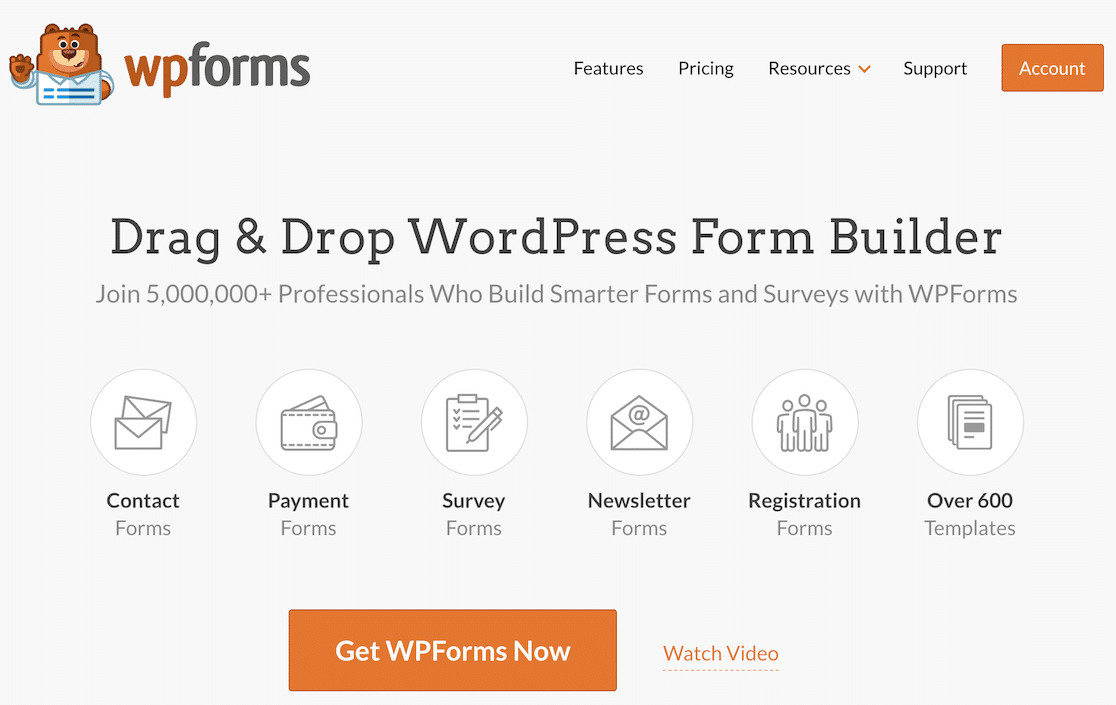
Hangi WPForms sürümünün ihtiyaçlarınıza uygun olduğuna karar verdikten sonra, eklentiyi WordPress sitenize yükleyip etkinleştirme zamanı.
WPForms'u etkinleştirdikten sonra, SeedProd'dan satış sayfanıza entegre edebileceğiniz bir ödeme formu oluşturmaya kolayca başlayabilirsiniz.
2. WPForms'u Stripe ile Bağlama
WPForms'u kurarken iyi iş çıkardınız! Şimdi, eklentiyi Stripe ile bağlama sürecinde size yol göstereceğiz.
WordPress yönetici kontrol panelinizden WPForms'a gidin ve seçenekler listesinden Eklentiler'e tıklayın.
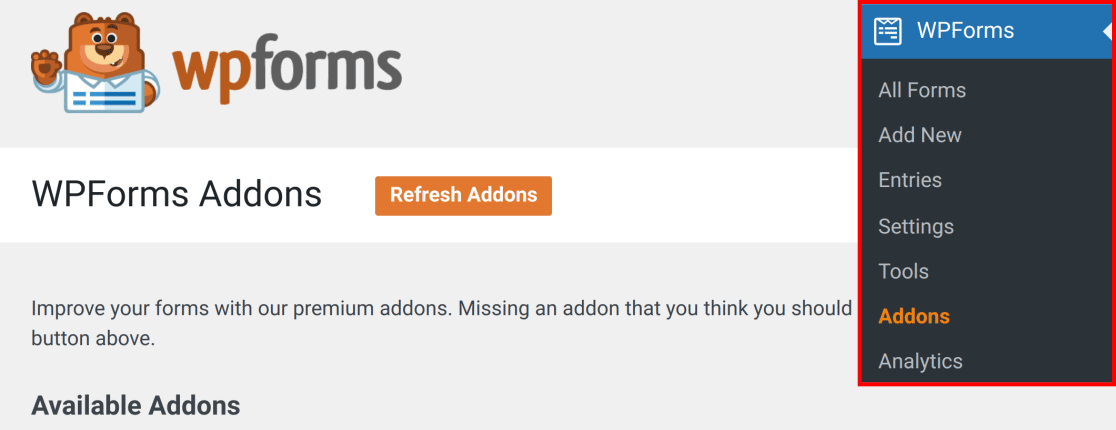
Eklenti Ara alanına Stripe Pro Eklentisi yazın. Ardından, Eklentiyi Yükle'ye ve ardından Etkinleştir düğmesine tıklamanız yeterlidir.
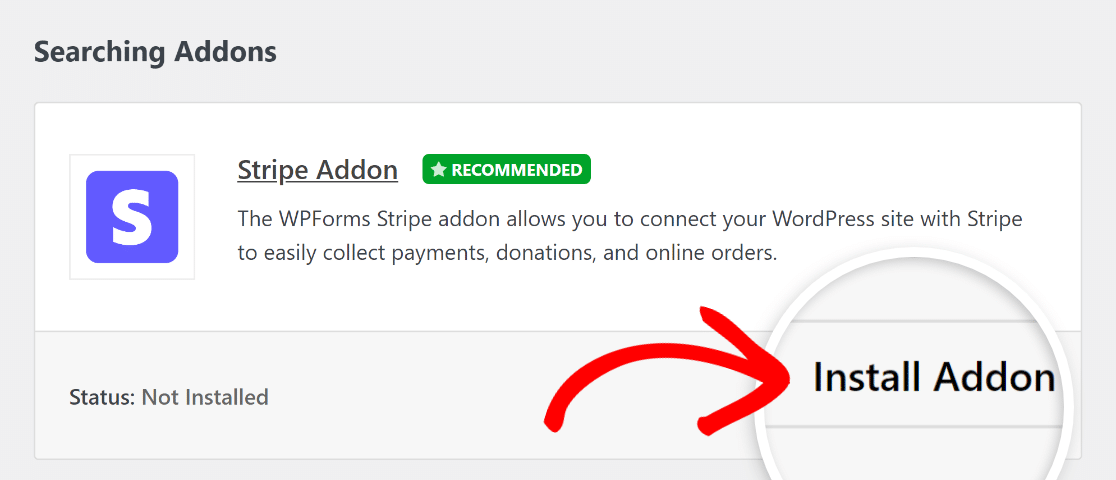
Bundan sonra, Stripe ödeme ayarlarınızı yapılandırmak için WPForms »Ayarlar'a gidin ve Ödemeler sekmesine gidin.
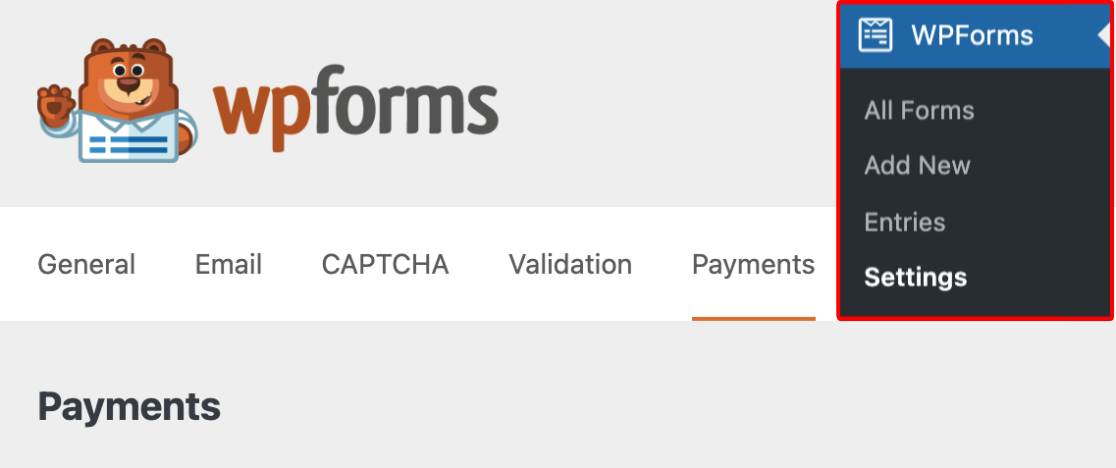
İyi iş! Artık Stripe'ı platformunuza entegre etmeye hazırsınız. Stripe bölümüne ilerleyin ve Stripe ile Bağlan düğmesini tıklayın.
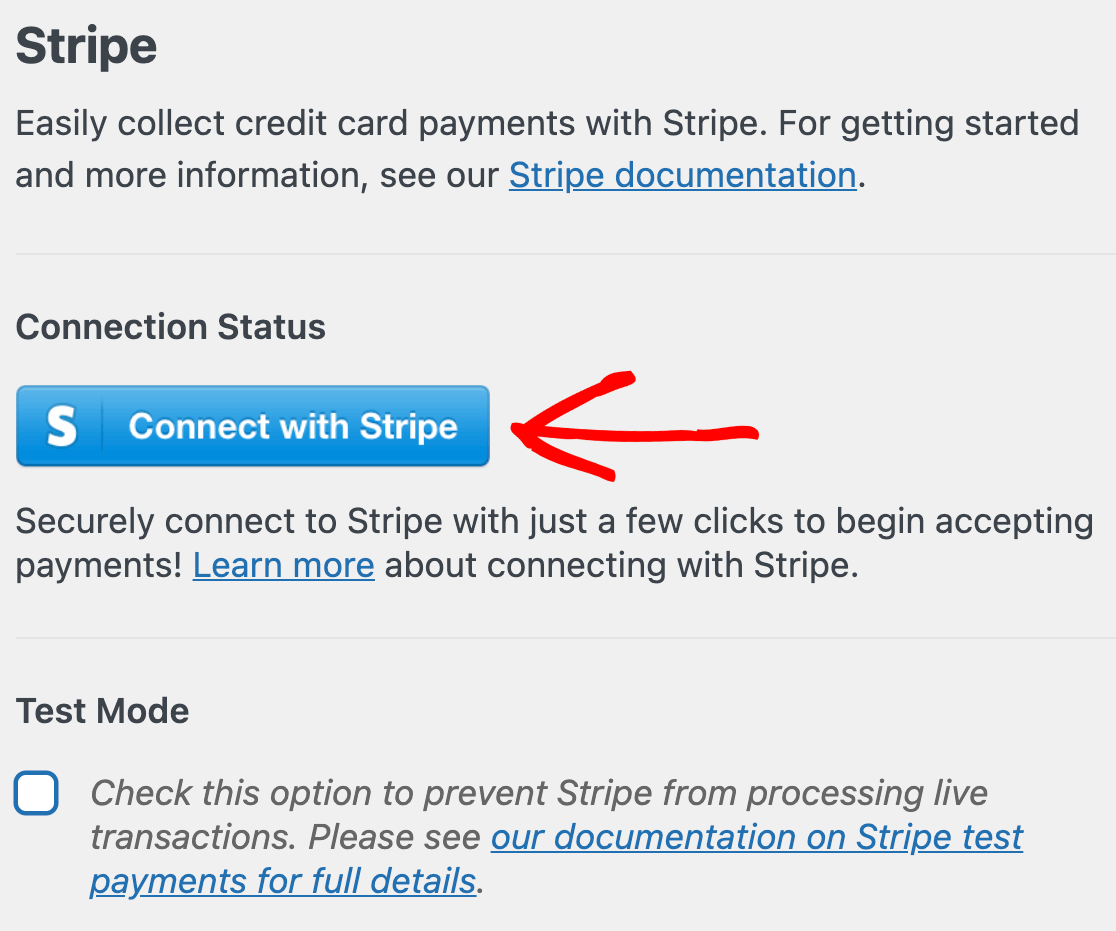
Bundan sonra, Stripe oturum açma bilgilerinizi girerek Stripe hesabınızı WPForms'a bağlayabilirsiniz. Halihazırda bir Stripe hesabınız yoksa, hemen kaydolmayı düşünmelisiniz.
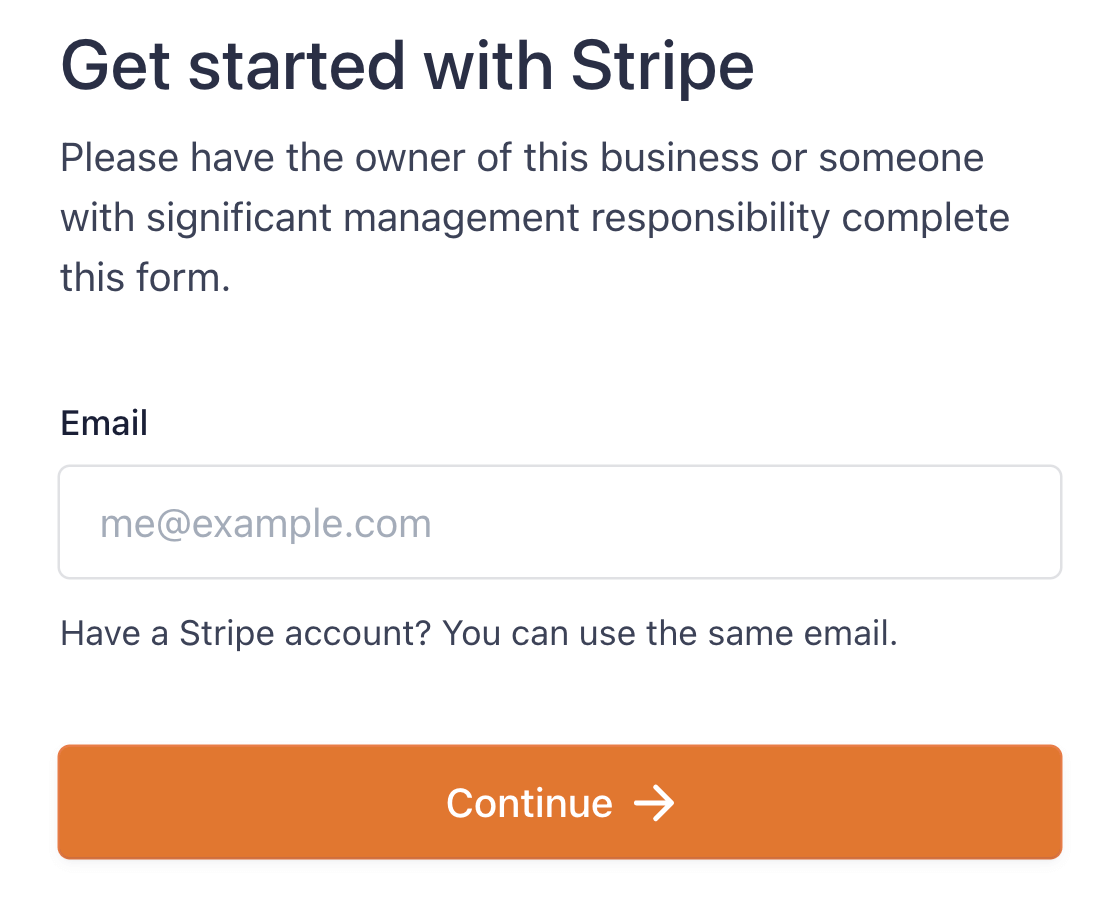
Şerit Bağlantı Sihirbazındaki tüm adımları tamamladıktan sonra, sitenizin yönetici alanına geri götürüleceksiniz.
Her şey olması gerektiği gibi çalışıyorsa, Bağlantı Durumu'nun hemen yanında yeşil bir onay kutusu olacaktır.
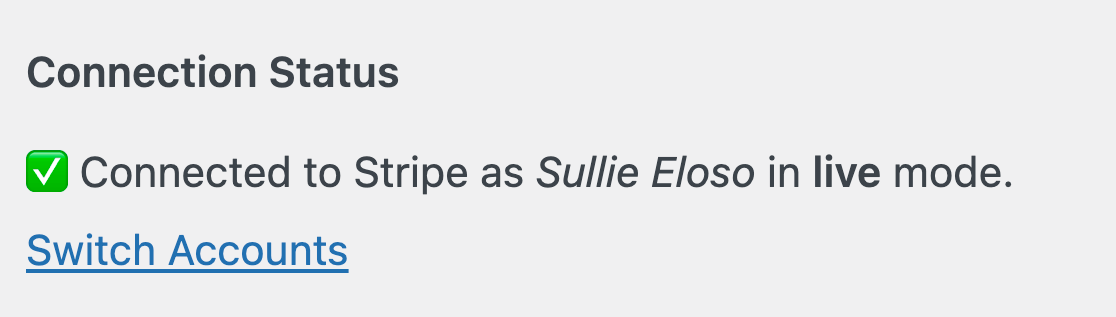
WPForms Lite kullanıyorsanız, WPForms Pro'ya yükseltmeyi düşünmediğiniz sürece Stripe Pro eklentisine erişemezsiniz.
Bu durumda, eklenti kurulum adımını atlayabilir ve Stripe hesabınızı bağlamak için doğrudan Ödemeler sekmesine gidebilirsiniz.
Stripe, yeni WPForms kullanıcıları için varsayılan olarak Ödeme Öğelerine ayarlanmıştır ve bu kullanıcıların Apple Pay, Google Pay ve daha fazlası gibi ödeme yöntemlerini kabul etmelerine olanak tanır.
Daha önce Kart Öğeleri modunu kullandıysanız ve WPForms 1.8.2'ye güncelleme yapıyorsanız, Ödeme Öğelerine geçme seçeneğiniz olacaktır.
3. Stripe Ödeme Formu Şablonunu Kullanma
Şimdi devam edip ödeme formunuzu oluşturabiliriz. WordPress kontrol panelinizden WPForms » Yeni Ekle seçeneğine gidin.
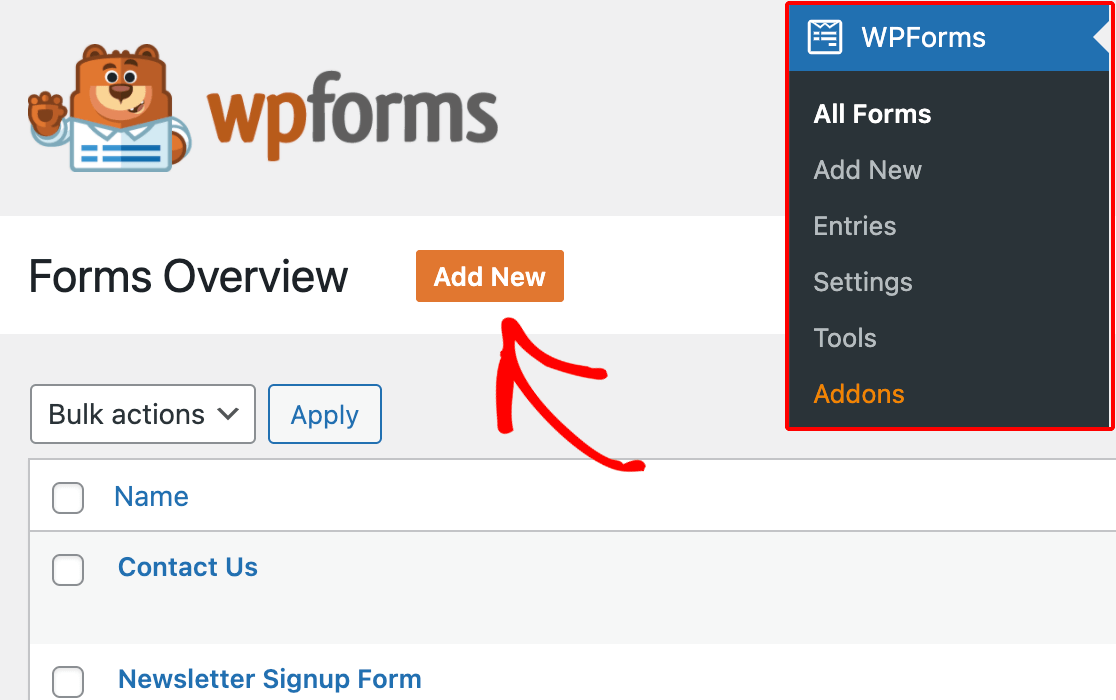
Formunuza bir ad verin ve Stripe Ödeme Formu şablonunu bulmak için arama kutusunu kullanın. Göründüğünde, Şablonu Kullan düğmesine tıklayın.
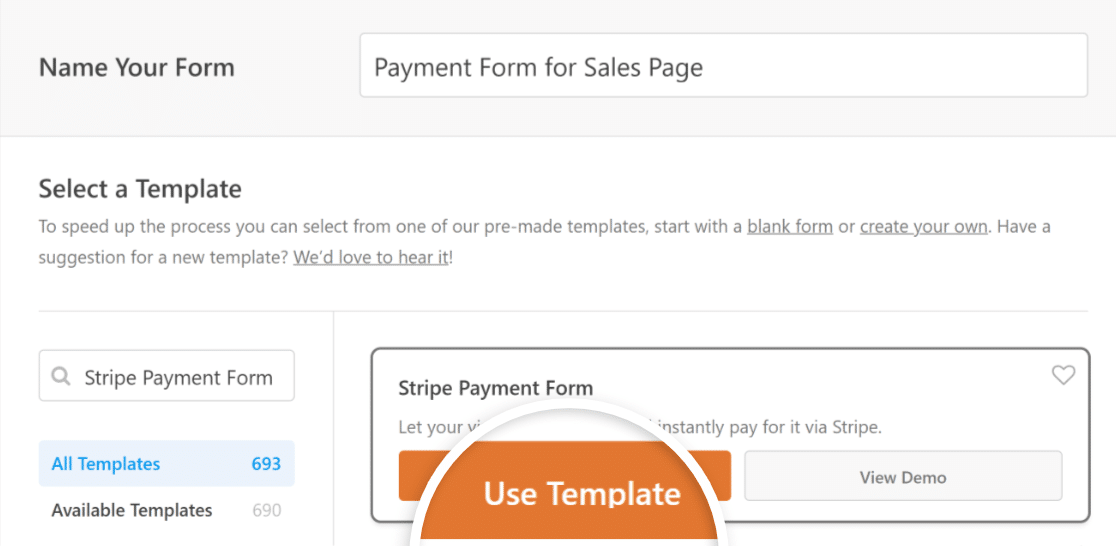
Gördüğünüz gibi, şablon müşterinin ayrıntılarını, ürün seçimini, toplamı ve Stripe kredi kartı ayrıntılarını yakalayan alanlarla oluşturulmuştur.
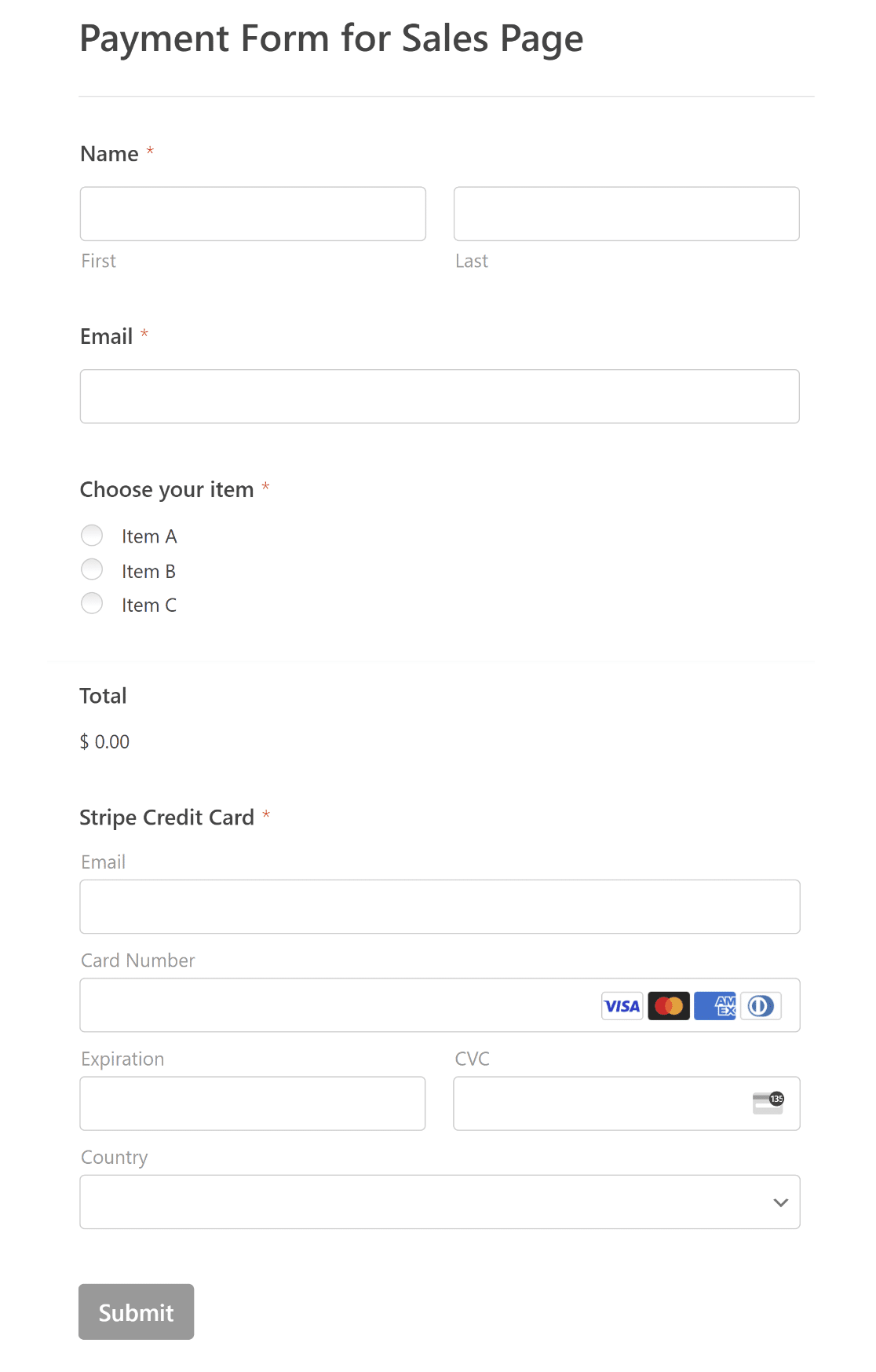
Formu beğeninize göre özelleştirmek için WPForms sezgisel form oluşturucuyu kullanarak alanları eklemeniz, düzenlemeniz ve yeniden düzenlemeniz yeterlidir.
4. Formunuzda Stripe Ödemelerini Yapılandırma
Stripe Ödeme Formunuza gerekli tüm alanları eklemeyi bitirdikten sonra, Stripe ödeme entegrasyonunu etkinleştirme zamanı geldi.
Form oluşturucunuzda Payments » Stripe'a giderek bunu kolayca yapabilirsiniz. Ardından, Stripe Payments'ı Etkinleştir geçiş düğmesine tıklayın.
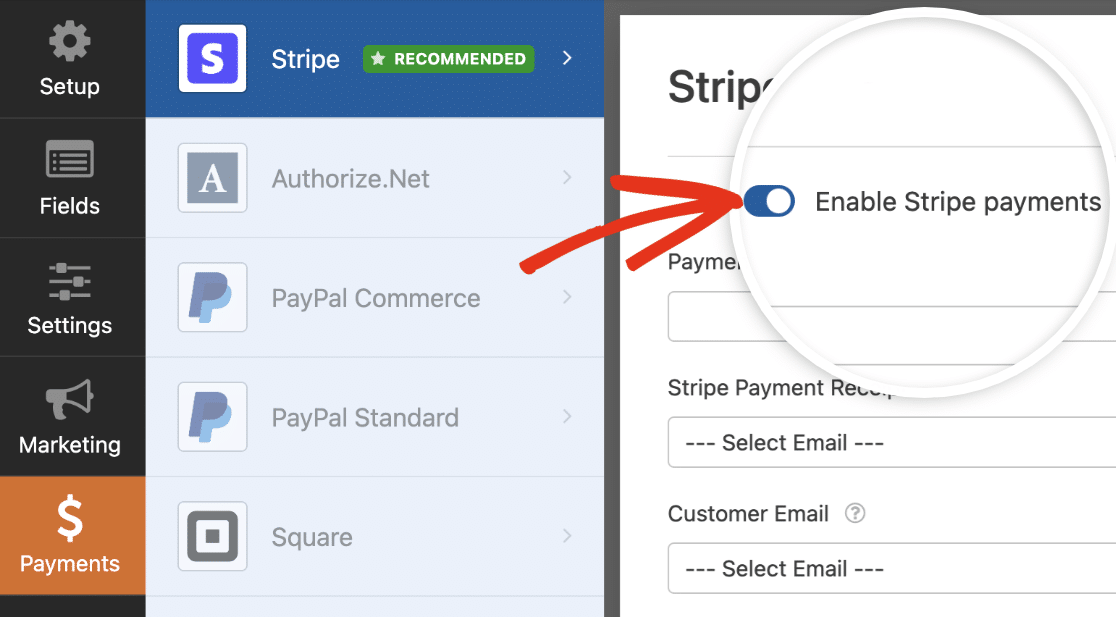
Stripe ödemelerini etkinleştirdikten sonra, müşteriler için ödeme deneyimini kişiselleştirmeye yardımcı olacak bir dizi ek ayar göreceksiniz.
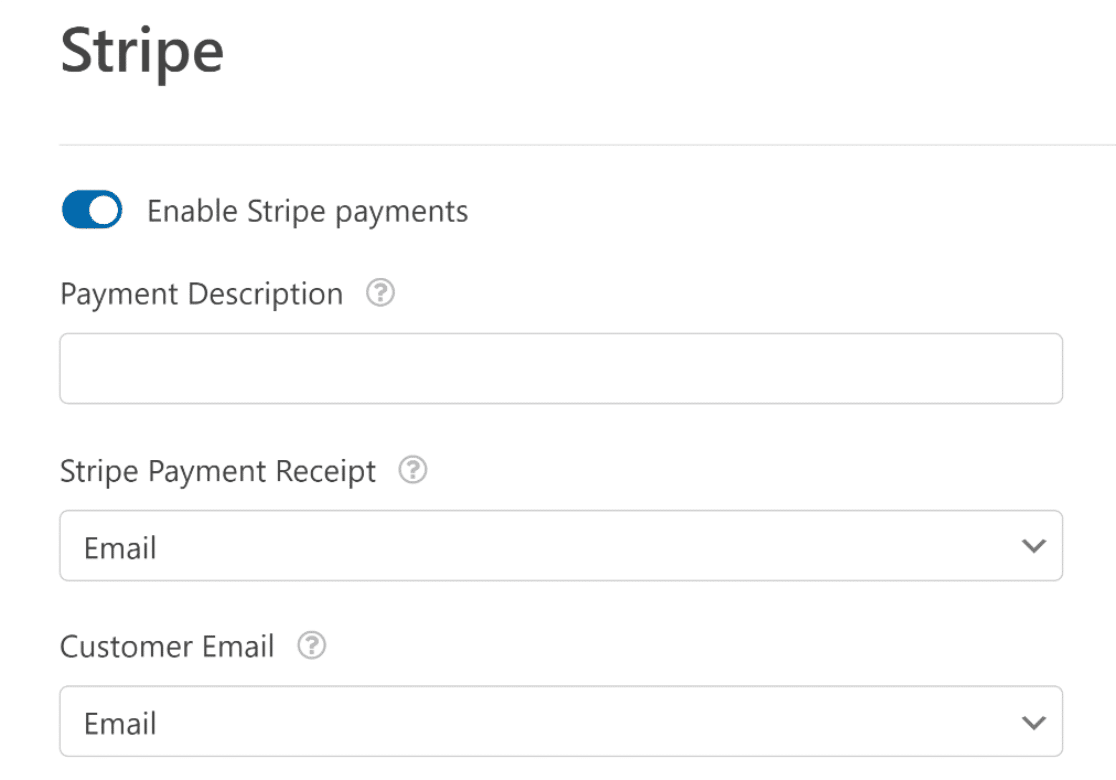
Bu farklı seçeneklerin ne anlama geldiğini keşfedelim:
- Ödeme Açıklaması: Buraya girilen açıklama, müşterilerinizin banka hesap özetlerine yansır, bu nedenle müşterilerinizin kolayca tanımlayabileceği bir açıklama seçin.
- Stripe Ödeme Makbuzu: Formunuzda uygun E-posta alanını seçerek, Stripe'a müşterilerin e-posta gelen kutularına otomatik ödeme makbuzları gönderme yetkisi verebilirsiniz.
- Müşteri E-postası: Müşterinin e-posta verilerini tutan E-posta alanını tanımlayın. Bu, doğrudan Stripe hesap arayüzünüzden ödemeleri izlemenize yardımcı olacaktır.
5. Bildirimleri ve Onayları Etkinleştirme
Yeni satış etkinliğini yakından takip etmek için formunuzun bildirim ayarlarını optimize etmeniz çok önemlidir. Ayarlar sekmesine gidin ve Bildirimler öğesini seçin.

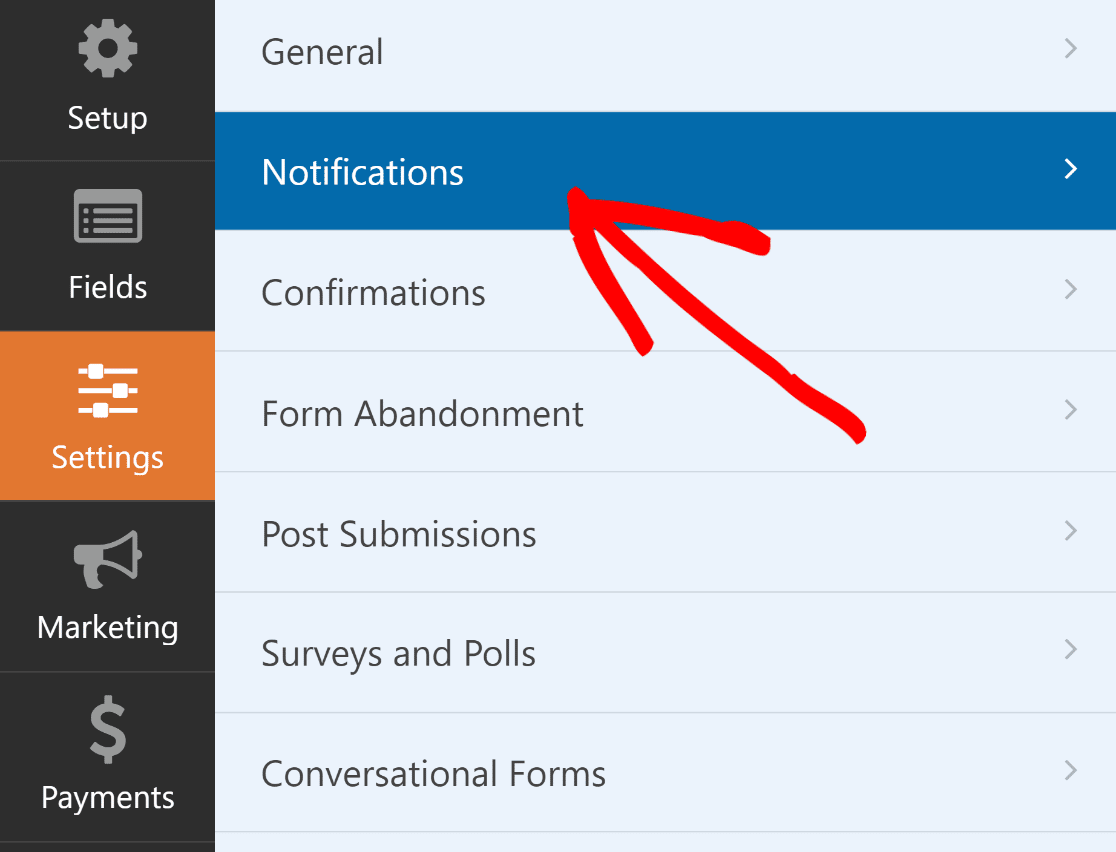
Varsayılan olarak yönetici bildirimleri etkindir. Ancak, e-posta konu satırını, mesajın gövdesini değiştirme ve alıcı e-posta adreslerini ekleme veya düzenleme esnekliğine sahipsiniz.
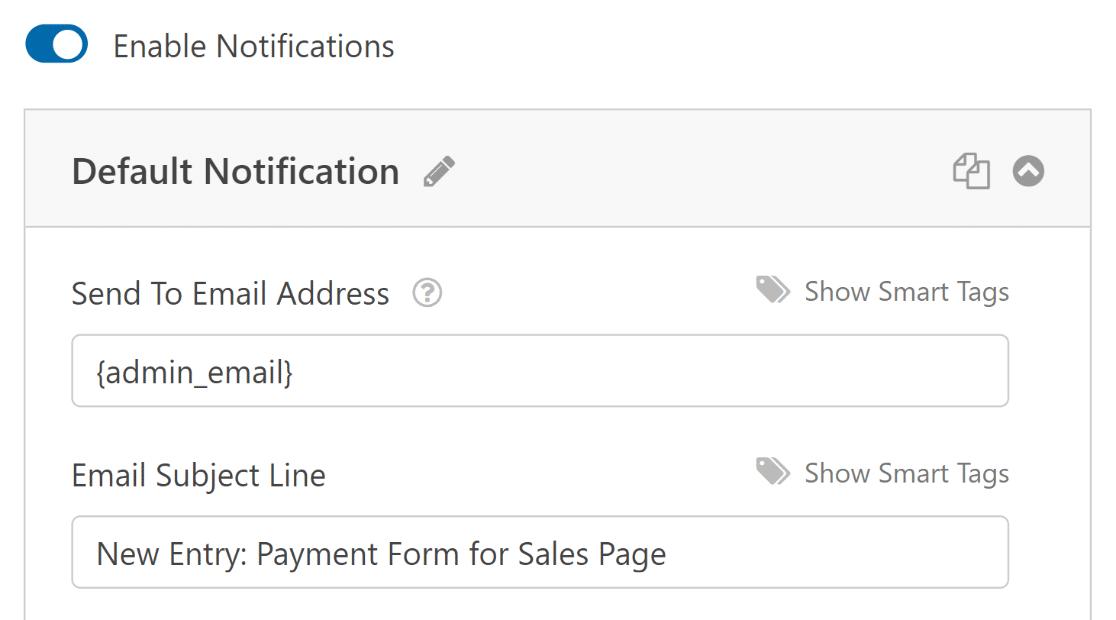
Ardından, müşterilerinizin formlarını başarıyla gönderdikten sonra alacakları mesajı ayarlamak için Ayarlar sekmesi altında Onaylar'ı seçin.
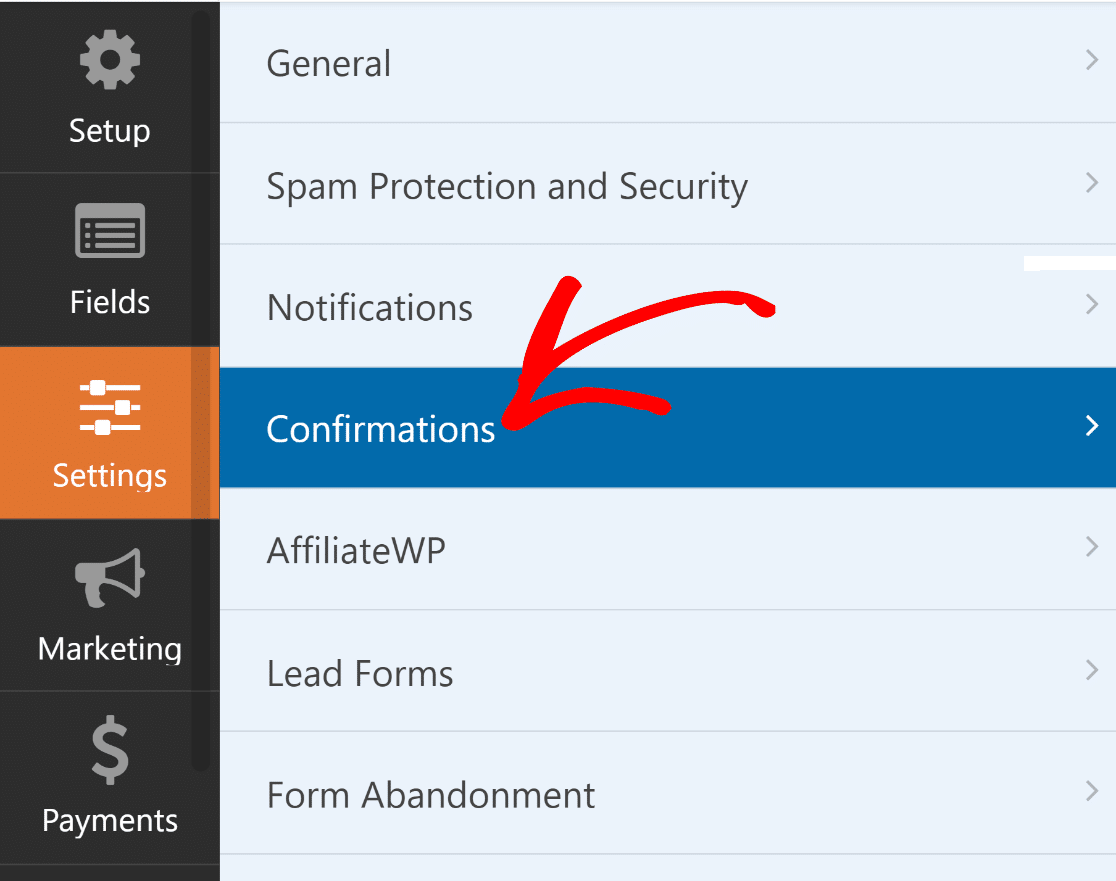
WPForms'un Onay Türü seçenekleri, bir mesaj göstermeyi, bir sayfa göstermeyi veya kullanıcıyı yeniden yönlendirmeyi içerir. İşletmeniz için en uygun olanı seçin,
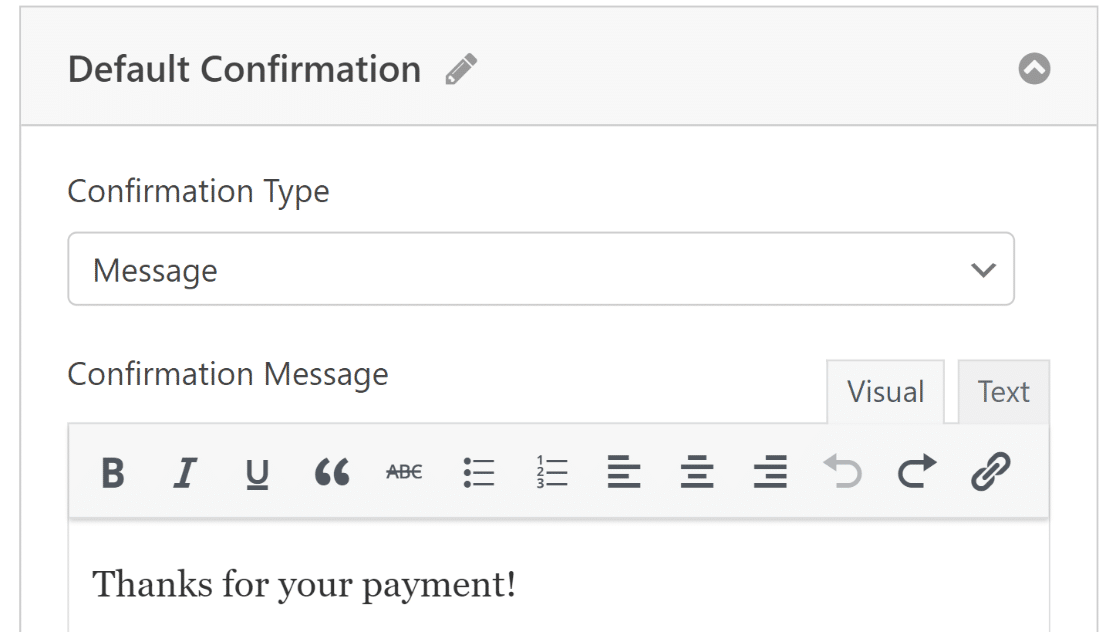
Değişiklikleri kaybetmemek için Kaydet düğmesine bastığınızdan emin olun. Bir sonraki adımda, size SeedProd ile satış sayfanızı nasıl oluşturacağınızı göstereceğiz.
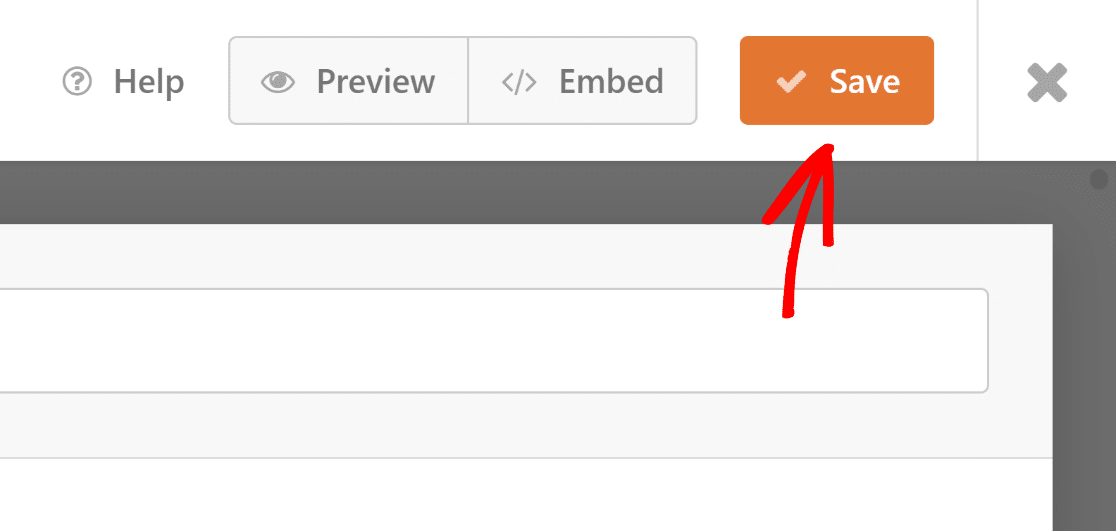
6. SeedProd ile İlk Satış Sayfanızı Oluşturma
Şimdiye kadar harika gidiyorsun! Şimdi, SeedProd ile yolculuğunuza başlama zamanı. WordPress Eklentisini yüklemek için aşağıdaki adımları takip edebilirsiniz.
Eklentiyi etkinleştirdikten sonra, açılış sayfası kontrol panelini başlatmak için WordPress yönetici alanınızdan SeedProd simgesine tıklayın.
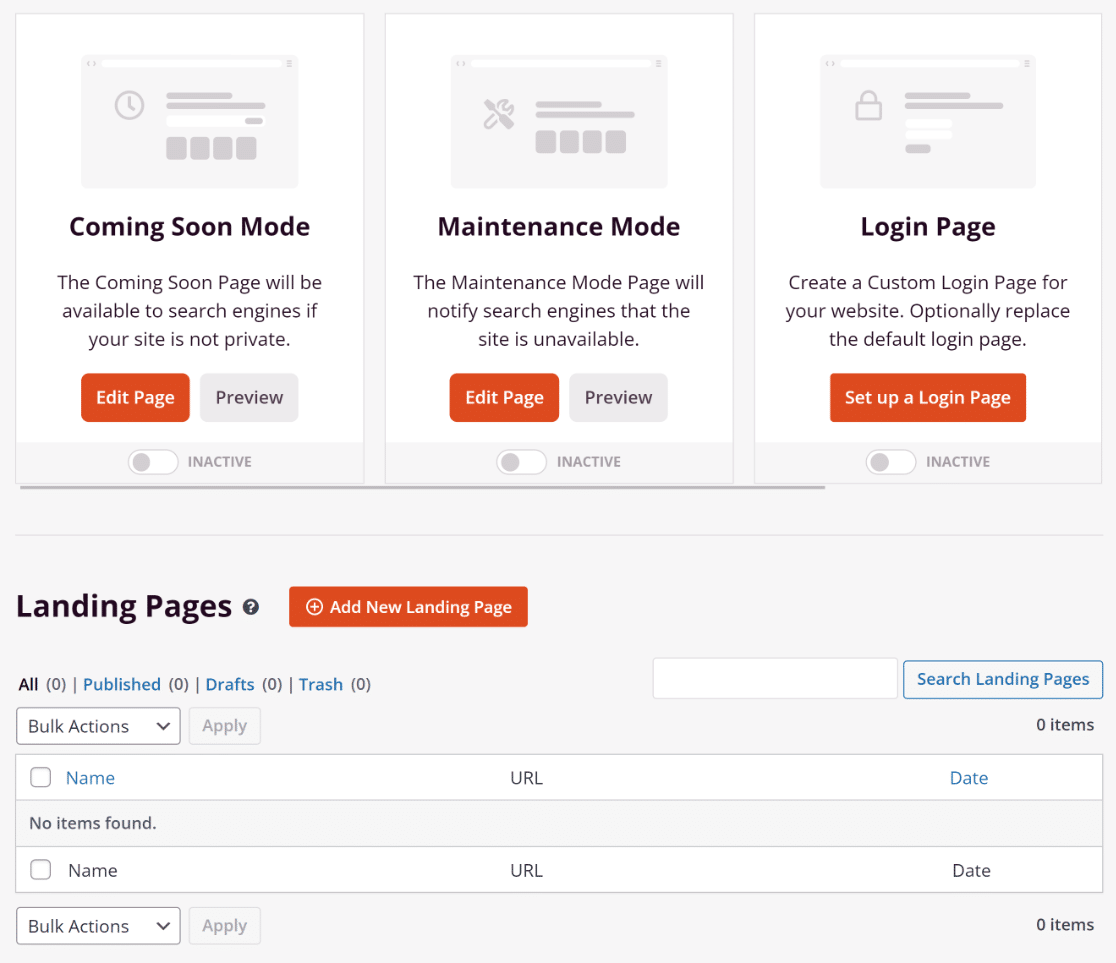
Ardından, başlamak için Yeni Açılış Sayfası Ekle Düğmesine tıklayın. Açılış sayfası şablonları galerisindeki Filtre seçeneklerinden Satış'a tıklayın.
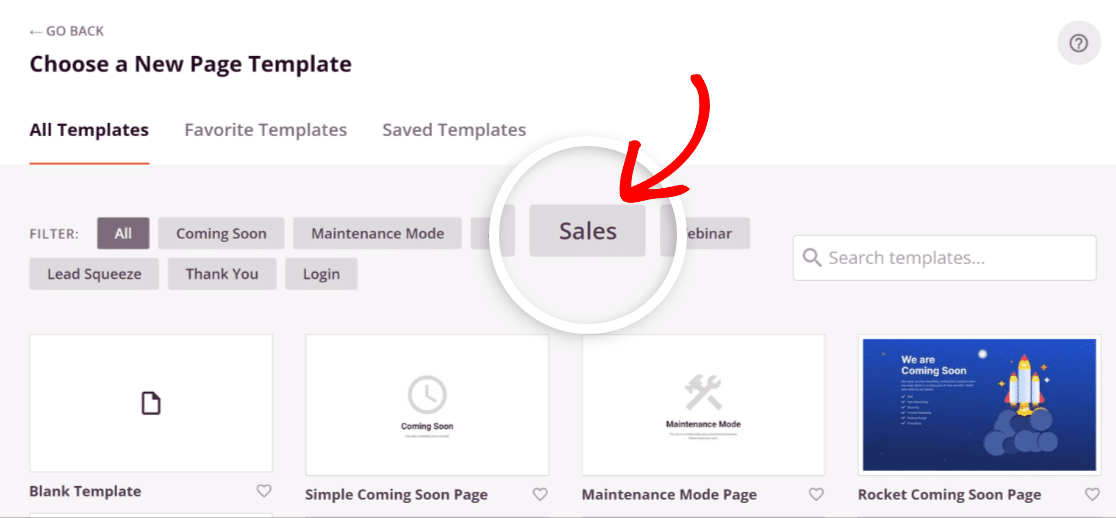
Bundan sonra, vizyonunuzla uyumlu bir şablon seçin. Fareyle üzerine gelin ve Onay simgesini tıklayın. Bu kılavuz için E-Kitap Satış Sayfasını seçtik.
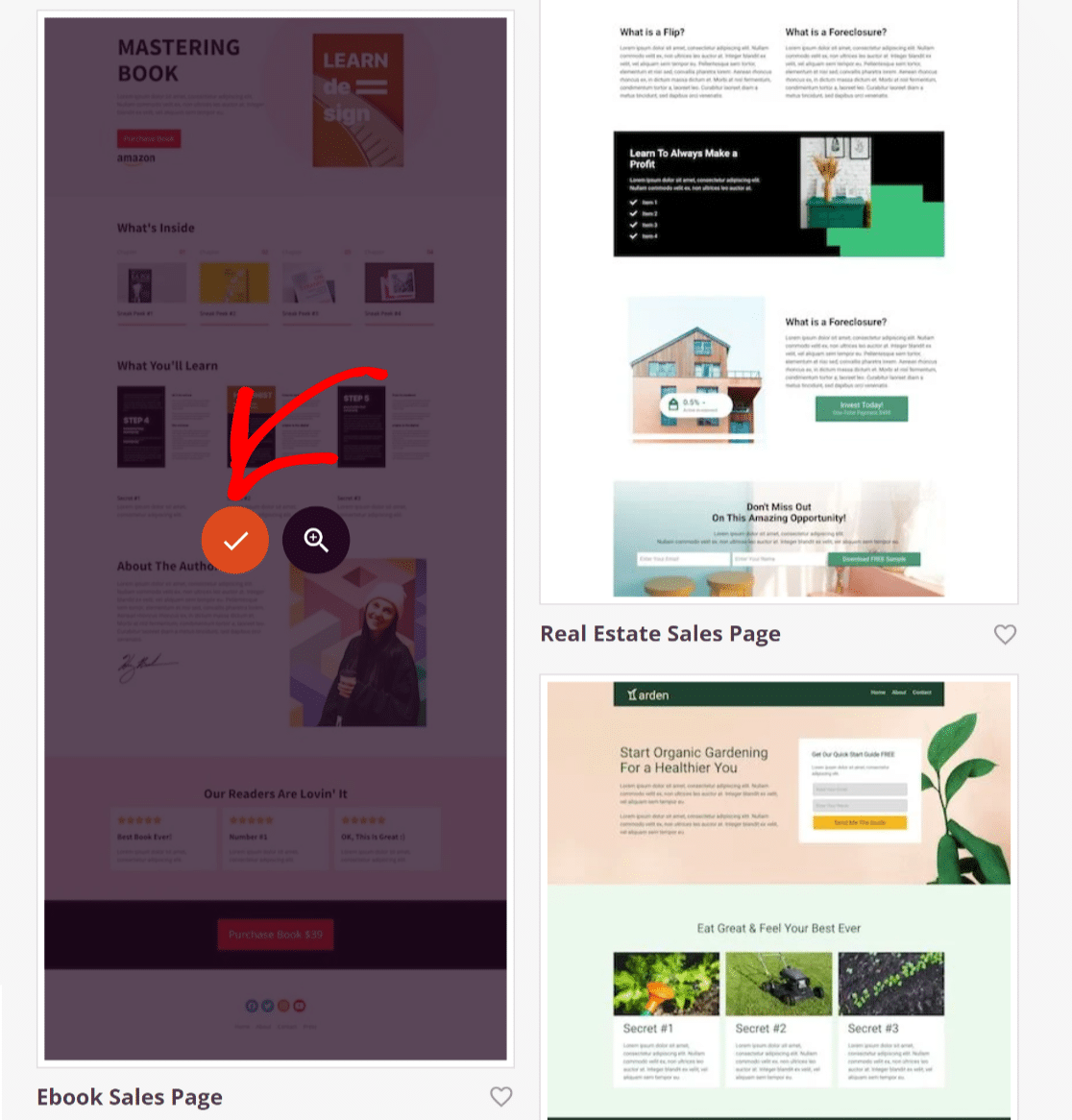
Ardından, SeedProd bir açılır pencere aracılığıyla Sayfa Adı ve Sayfa URL'si gibi ayrıntıları isteyecektir. Doldurun ve Kaydet ve Sayfayı Düzenlemeye Başla düğmesini tıklayın.
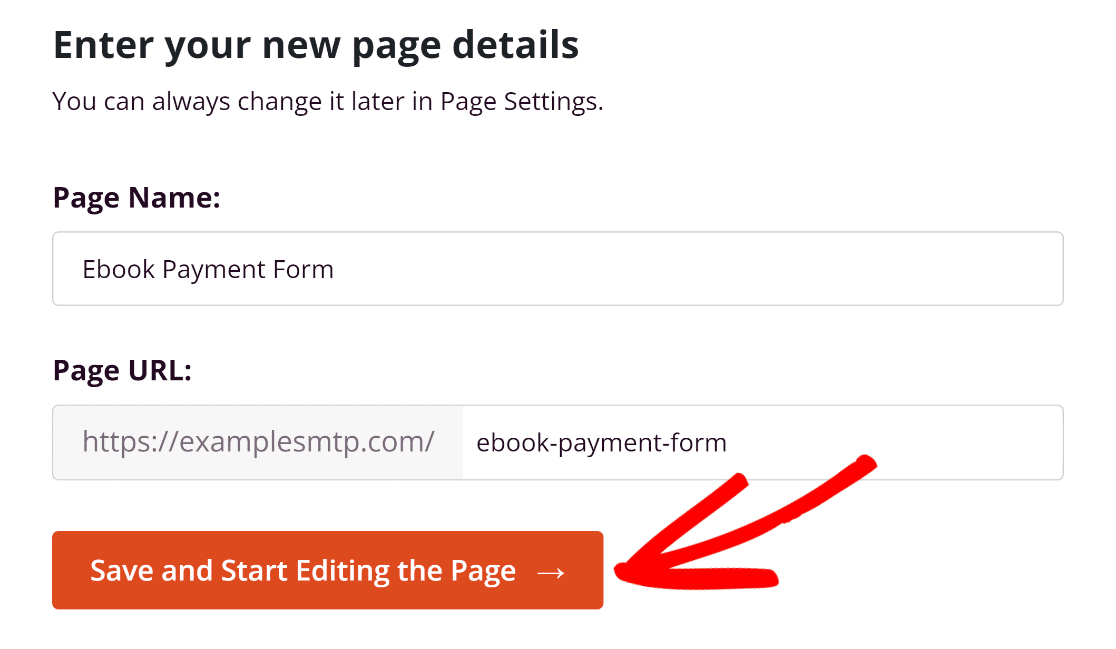
Artık SeedProd'un sezgisel sürükle ve bırak sayfa düzenleyicisi ile satış sayfası şablonunu beğeninize göre özelleştirmeye başlayabilirsiniz.
Sağdaki sayfa önizlemenizde herhangi bir bileşene tıklayın ve içeriği canlı olarak düzenleyebilir veya sol panelden sayfanıza Bloklar ekleyebilirsiniz.
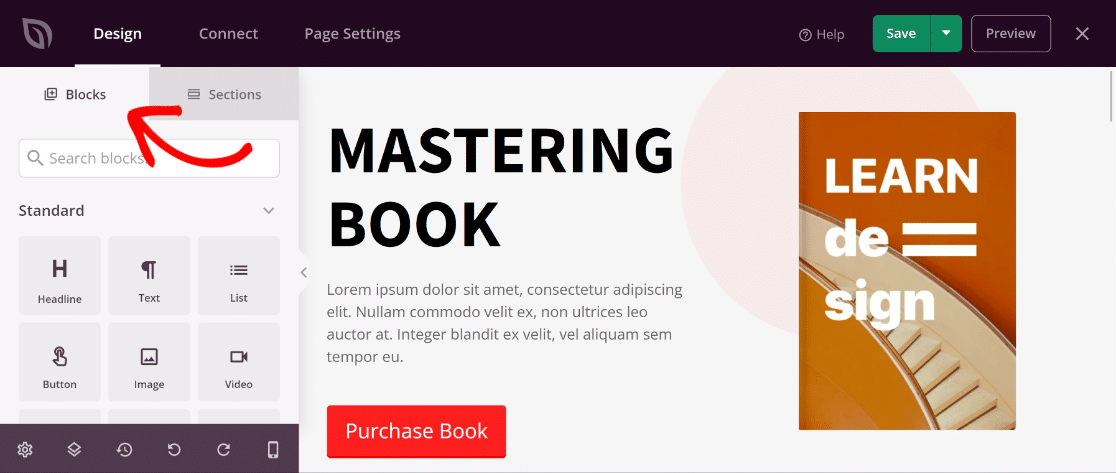
Satış sayfanızın tasarımından ve içeriğinden memnun kaldığınızda, ekranınızın sağ üst köşesinde bulunan Kaydet düğmesine basmayı unutmayın.
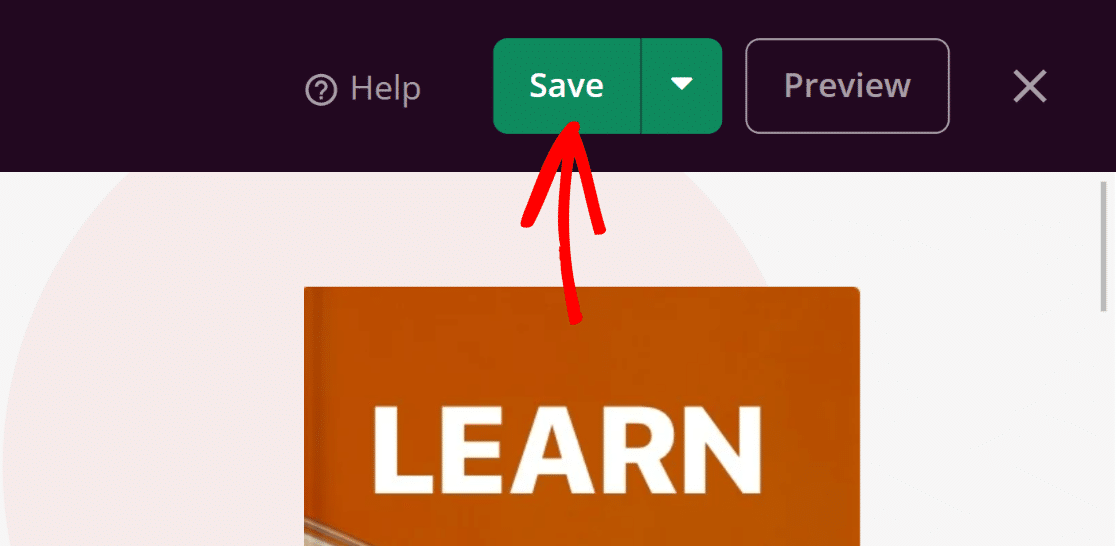
Neredeyse geldik! Bir sonraki adımda ödeme formunu SeedProd'dan satış sayfanıza nasıl entegre edebileceğinizi ve yayınlayabileceğinizi anlatacağız.
7. WPForms'u Entegre Etme ve Satış Sayfanızı Yayınlama
SeedProd sayfa oluşturucudan, WPForms ile oluşturduğunuz ödeme formunu eklemek istediğiniz sayfa bölümüne gidin.
Sol taraftaki Bloklar menüsünde, İletişim Formu bloğunu arayın, seçin ve sağdaki bölüme sürükleyin.
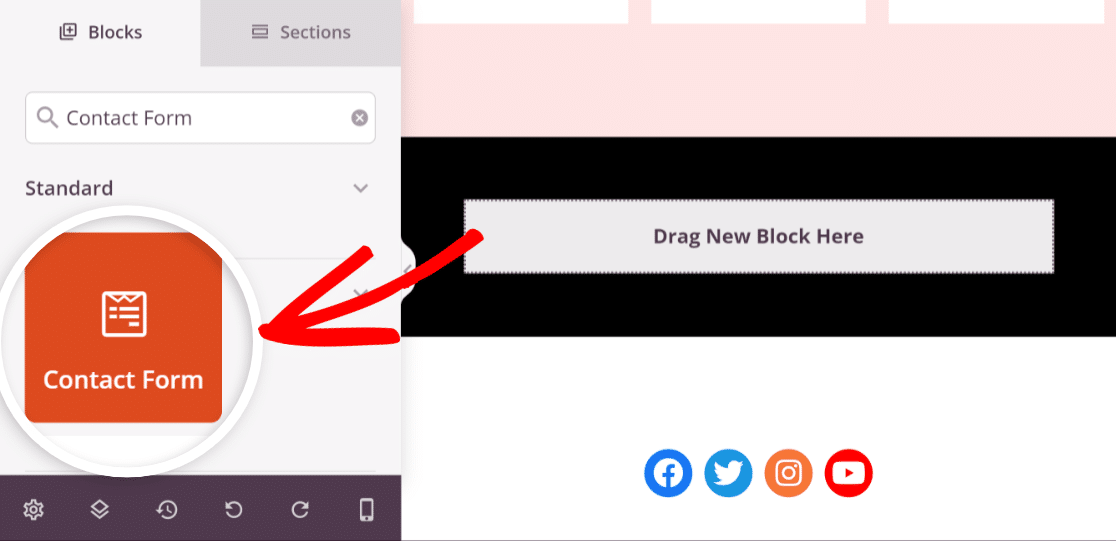
WPForms bloğu artık otomatik olarak etkinleştirilecek. Bir Form Seç düğmesine tıklayın ve ödeme formunuzu ekleyin.
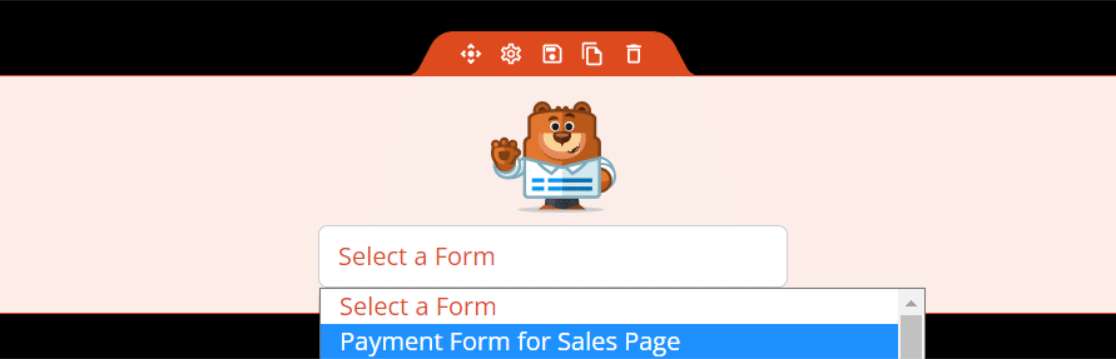
Formunuzun ve sayfanızın görünümünden memnunsanız, Yayınla düğmesine basın, ödeme formunun bulunduğu satış sayfanız yayına girecektir.
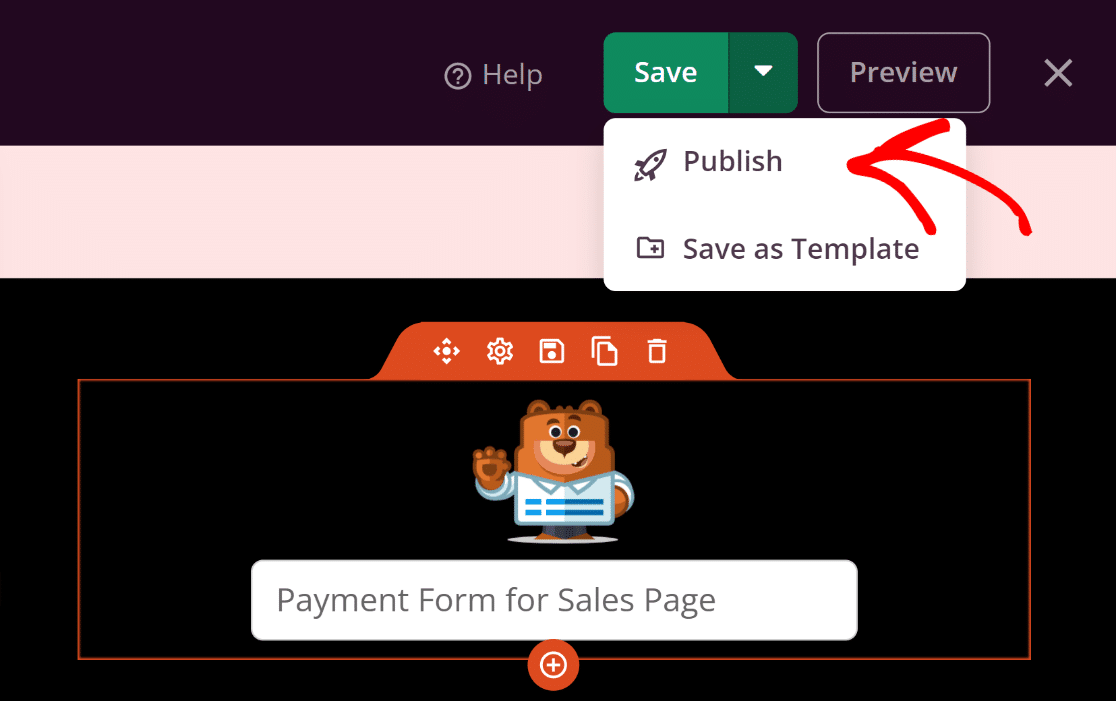
Artık tek yapmanız gereken, herhangi bir sorundan kaçınmak için beklendiği gibi çalıştığından emin olmak için yayımladıktan sonra katıştırılmış formu test etmektir.
Mükemmel! Satış sayfası ile ürünlerinizi satmaya başlamaya hazırsınız. Peki ödemelerinizi nasıl takip edeceksiniz? Bunu WPForms ile yapmak da çok kolay!
8. WPForms Ödeme Özeti ile Satış Siparişlerini İzleme
Hem WPForms Lite hem de Pro kullanıcılarına sunulan diğer bir göze çarpan işlev, Ödemeler Ekranı ile tüm işlemlerin sorunsuz bir şekilde izlenmesidir.
Kapsamlı işlem özetinize erişmek için WordPress kontrol panelinizde WPForms »Ödemeler bölümüne gidin.
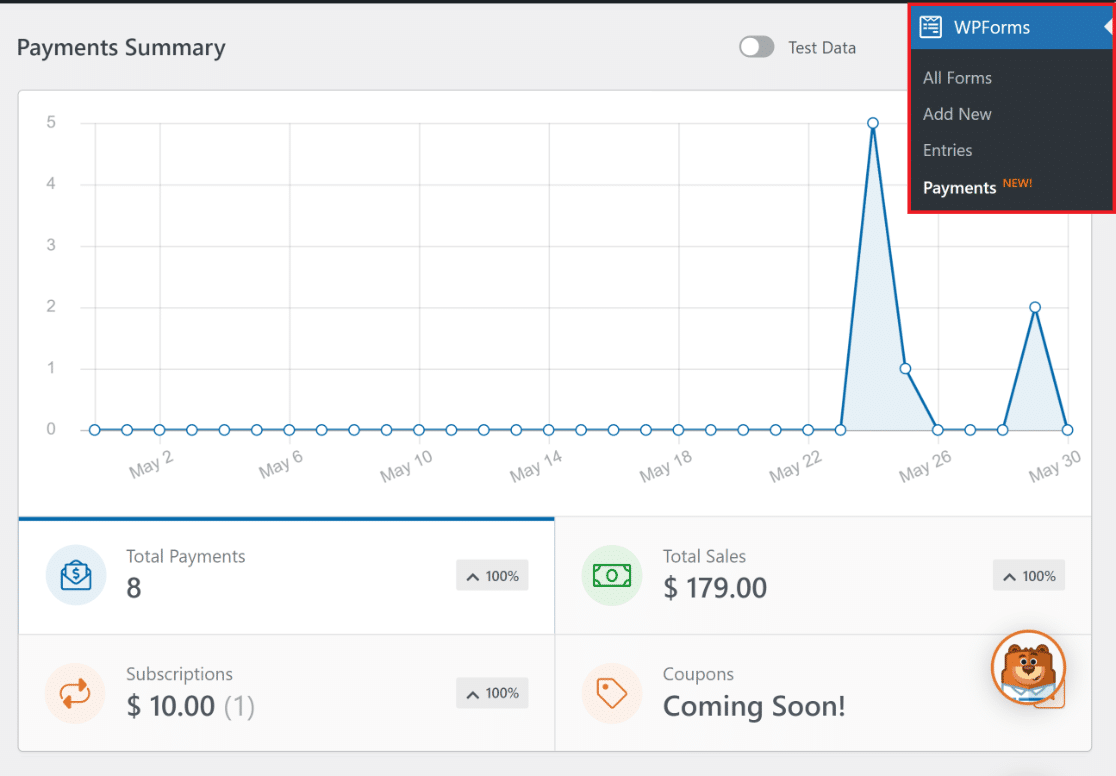
Biraz daha derine iner ve aşağı kaydırırsanız, formunuz aracılığıyla işlenen tüm işlemleri ayrı ayrı listeleyen ayrıntılı bir tabloyla da karşılaşacaksınız.
WPForms ödeme tablosundaki her işlem, ilgili girişe tıklanarak görüntülenebilen kendi özel ayrıntılarıyla birlikte gelir.
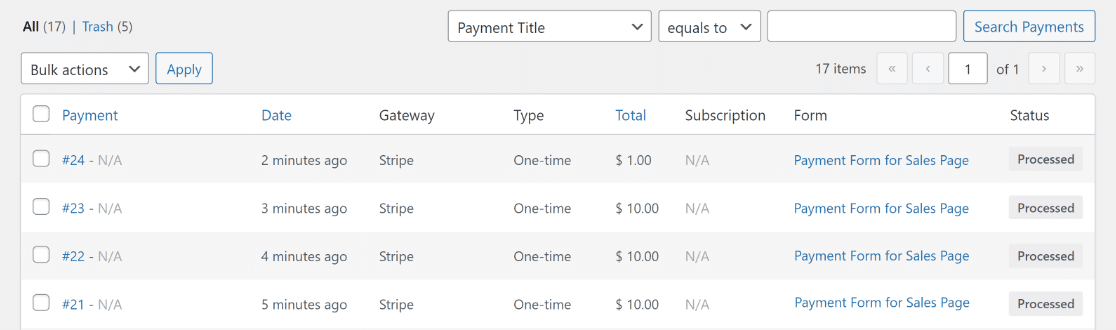
Bu, satış sayfanız ve formunuz aracılığıyla alınan tüm ödemelere ilişkin kapsamlı bir genel bakış sağlayarak işlemlerinizi kolaylaştırır.
Ardından, Çevrimiçi İşletmenizi Nasıl Büyüteceğinizi Öğrenin
Bir sonraki seviyeye hazır mısınız? Çevrimiçi işletmenizi büyütmeye yönelik kapsamlı kılavuzumuzu keşfederek yeni oluşturduğunuz satış sayfanızın gücünden yararlanın. Çevrimiçi işletmenizi başarıya taşımak için tasarlanmış stratejilerin ve içgörülerin kilidini açın.
Ayrıca, rutin WordPress görevlerini kolaylaştırmakla ilgileniyorsanız, WordPress web sitenizi yönetme verimliliğinizi artırmak için ChatGPT içeren bu en iyi WordPress eklentilerini keşfetmenizi öneririz.
Şimdi WordPress Formunuzu Oluşturun
Formunuzu oluşturmaya hazır mısınız? En kolay WordPress form oluşturucu eklentisiyle bugün başlayın. WPForms Pro, birçok ücretsiz şablon içerir ve 14 günlük para iade garantisi sunar.
Bu makale size yardımcı olduysa, daha fazla ücretsiz WordPress eğitimi ve kılavuzu için lütfen bizi Facebook ve Twitter'da takip edin.
